
हम फोरम के दोस्तों को धन्यवाद देकर इस छोटी सी मार्गदर्शिका को शुरू करते हैं XDA-developers.com जिसने इस ट्यूटोरियल की प्राप्ति और ज़ियामी एमआई एक्सएनएनएक्स के लिए ग्लोबल बीटा रोम के फैलाव की अनुमति दी। कृपया ध्यान दें कि वर्णित प्रक्रियाएं दो होंगी, उन लोगों के लिए जिन्होंने बूटलोडर को अनलॉक नहीं किया है और अनलॉक किए गए लोगों के लिए एक है।
ब्लॉक किए गए बूटेकर के साथ प्रक्रिया
- एमआई पीसी सूट (अंग्रेजी भाषा): एमआई पीसी सूट डाउनलोड करें
- रोम डाउनलोड के लिए इंटरनेट कनेक्शन
हम पीसी पर ड्राइवर हस्ताक्षर अक्षम करते हैं
- फोन से, सेटिंग्स पर जाएं -> डिवाइस की जानकारी और MIUI संस्करण पर 7 बार क्लिक करें: इस तरह से हम बन जाएंगे डेवलपर्स
- हमेशा फोन से, अब, सेटिंग्स पर वापस जाएं -> अतिरिक्त सेटिंग्स (दूसरा आइटम, "हॉटस्पॉट" के तहत नहीं, बल्कि "मेमोरी" का तुरंत पालन करने वाला) -> डेवलपर विकल्प और सक्रिय करें डीबग यूएसबी
अब चलो अपने पीसी पर हस्ताक्षर के निष्क्रियकरण के साथ आगे बढ़ें।
- (यदि आपके पास है Windows 10 इन चरणों का पालन करें और फिर अगले चरण पर जाएं) चलो चलेंअधिसूचना आइकन नीचे दाएं, पर क्लिक करें सभी सेटिंग्स, फिर पर अद्यतन और सुरक्षाकार्ड का चयन करें डेवलपर्स के लिए और चुनें डेवलपर मोड
- (यदि आपके पास है Windows 8.1 यहां से पालन करें - यदि आपके पास Windows 10 है इस बिंदु के साथ जारी रखें) SHIFT कुंजी को दबाकर पुनरारंभ करें और, रीबूट पर, ट्रबलशॉटिंग मेनू दर्ज करें और उसके बाद उन्नत विकल्प
- फिर स्टार्टअप सेटिंग्स पर क्लिक करें और फिर रीस्टार्ट पर क्लिक करें। रीबूट पर, आपको एक के साथ प्रस्तुत किया जाएगा सूची इसे नीचे की तरह और आपको करना होगा F7 पर क्लिक करें प्रति ड्राइवर हस्ताक्षर अक्षम करें। पीसी स्वचालित रूप से पुनरारंभ होगा

हम पीसी पर एडीबी और फास्टबूट ड्राइवर स्थापित करते हैं
हमने अभी पीसी को पुनरारंभ किया होगा, फिर निम्न फ़ाइलों को डाउनलोड करें:
अब कनेक्ट पीसी के लिए फोन और सत्यापित करें कि यह जुड़ा हुआ है एमटीपी मोड में (अधिसूचना पर्दे को कम करें और, यदि "केवल रिचार्ज" मोड में कनेक्ट किया गया है, तो इसे एमटीपी में बदलें)। इस बिंदु पर फोन पर एक संदेश दिखाई देगा जिसमें आपको पीसी से यूएसबी डिबगिंग की अनुमति देने के लिए कहा जाएगा: सहमति से पहले, हम बॉक्स को चेक करते हैं "हमेशा इस कंप्यूटर से यूएसबी डीबगिंग की अनुमति दें"और फिर हम सहमति देते हैं।
अब चलो शुरू करें ड्राइवर स्थापना उपकरण (राइट क्लिक + एडमिनिस्ट्रेटर के रूप में शुरू) और नीचे दिखाए अनुसार इंस्टॉल पर क्लिक करें:
आइए फोन को फास्टबूट (पावर और वॉल्यूम डाउन) में रखें, डिवाइस मैनेजर में चेक करें (W10 पर आपको बस बाईं ओर विंडोज लोगो पर राइट-क्लिक करने की आवश्यकता है) जो एक डिवाइस दिखाई देता है "केडाकॉम यूएसबी डिवाइस"। [मूल रूप से आपका विंडोज बिल्ड डिवाइस ड्राइवरों को सही ढंग से नहीं पहचानता है]
Kedacom USB डिवाइस पर क्लिक करें और सबमेनू खुल जाएगा। आपके पास Android Bootloader Interface होना चाहिए। उस पर राइट क्लिक करें और "ड्राइवर अपडेट करें अपडेट करें" का चयन करें, अपने कंप्यूटर पर ड्राइवर सॉफ़्टवेयर के लिए खोज का चयन करें (नीचे विकल्प), अपने कंप्यूटर पर ड्राइवरों की सूची से खोज का चयन करें, संस्करण 7.1.0.0 का चयन करें और प्रतीक्षा करें 'स्थापना।
यदि आपको समस्या है, तो आप निम्नलिखित द्वारा बताई गई प्रक्रिया का पालन कर सकते हैं प्रदर्शन वीडियो.
फोन को डिस्कनेक्ट करें और पीसी को पुनरारंभ करें। फिर डिवाइस मैनेजर से जांचें कि आपका फोन अब केडैकॉम के रूप में पहचाना नहीं गया है।
हमारे पीसी को तैयार किया गया है, हमें बस एमआई पीसी सूट की स्थापना के साथ आगे बढ़ना है जिसे हम उपरोक्त लिंक से तुरंत डाउनलोड करेंगे।
अब पीसी से ज़ियामी एमआई एक्सएनएएनएक्स को अनप्लग करें और इसे रिकवरी में रखें, या पावर और वॉल्यूम अप दबाएं और जब रीस्टार्ट हो जाए, तो हमारे पास स्क्रीन होगी जहां हम एक चुन सकते हैं डेटा मिटा दें (आगे बढ़ने से पहले!)। हम डेटा को वाइप करते हैं और फिर "एमआई सहायक के साथ कनेक्ट" का चयन करते हैं। इस बिंदु पर हमारे पास रिकवरी स्टॉक में 6 Mi होगा।
हम फोन को पीसी से कनेक्ट करते हैं और, केवल बाद मेंचलो एमआई पीसी सूट शुरू करते हैं।
इस बिंदु पर हमारे फोन को पुनः प्राप्त नहीं किया जाएगा, लेकिन आपको अपडेट के बगल में तीर पर क्लिक करना होगा और फिर आर फ्लैश पर क्लिक करना होगा (जैसा कि नीचे दिखाया गया है).
पीसी पर छोड़ें अपडेट को खोजने के लिए समय सूट करें, और जब आप नीचे दी गई छवि में दिखाए गए संदेश को देखते हैं, तो अपडेट पर क्लिक करें।
फिर रोम डाउनलोड करें।
BOOTLOADER अनलॉक के साथ प्रक्रिया
- अनलॉक बूटलोडर: बूटलोडर अनलॉक करने के लिए गाइड
- TWRP 3.1.1.0 स्थापित: ज़ियामी एमआई 6 के लिए TWRP डाउनलोड करें TWRP स्थापित करने के लिए गाइड
- ज़ियामी एमआई 7.6.1 के लिए रॉम ग्लोबल बीटा 6: रॉम ग्लोबल बीटा डाउनलोड करें
एक बार TWRP स्थापित हो जाने के बाद और TWRP में फ़ोन को पुनरारंभ किया गया है, तो हमें पहले "प्रारूप रीसेट करें"। तो हम डब्ल्यूआईपीई का चयन करते हैं और, उन्नत वाइप मेन्यू में प्रवेश किए बिना, प्रारूप रीसेट (स्क्रॉल बार के ऊपर दायां बटन) पर क्लिक करें। हम पुष्टि करते हैं और हम सिस्टम को पुन: स्थापित नहीं करते हैं!
आइए शुरुआती TWRP रिकवरी मेनू पर वापस जाएं, रीबूट पर और फिर रिकवरी पर क्लिक करें। रीबूट पर, 6 Mi (जब तक आपने इसे कनेक्ट नहीं किया है) को कनेक्ट करें और पहले डाउनलोड किए गए ग्लोबल बीटा मेमोरी में कॉपी करें।
हम आगे बढ़ सकते हैं:
- इंस्टॉल पर क्लिक करें
- ROM ज़िप का चयन करें और स्थापना की पुष्टि करें
- अंत में हम सिस्टम को पुन: स्थापित नहीं करते हैं, लेकिन चलिए प्रारंभिक मेनू पर वापस जाएं
- हम रीबूट पर और फिर रिकवरी पर क्लिक करते हैं
- इस बिंदु पर फोन रिकवरी स्टॉक (एमआई रिकवरी) में पुनरारंभ करना चाहिए
- हम डेटा वाइप का चयन करें
- अंत में सिस्टम को पुनरारंभ करें पर क्लिक करें
अच्छा वैश्विक 7.6.1 बीटा!
हमेशा के रूप में, मैं कम अनुभवी उपयोगकर्ताओं की सहायता के लिए गाइड लिखने के लिए अपने खाली समय का हिस्सा समर्पित करता हूं। यदि आप गाइड और विचार से संतुष्ट हैं, तो आप मुझे धन्यवाद देने के लिए एक बियर या कॉफी पेश कर सकते हैं। कोई दायित्व नहीं!









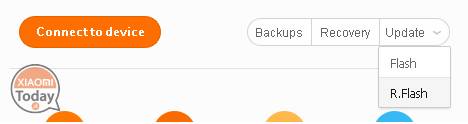
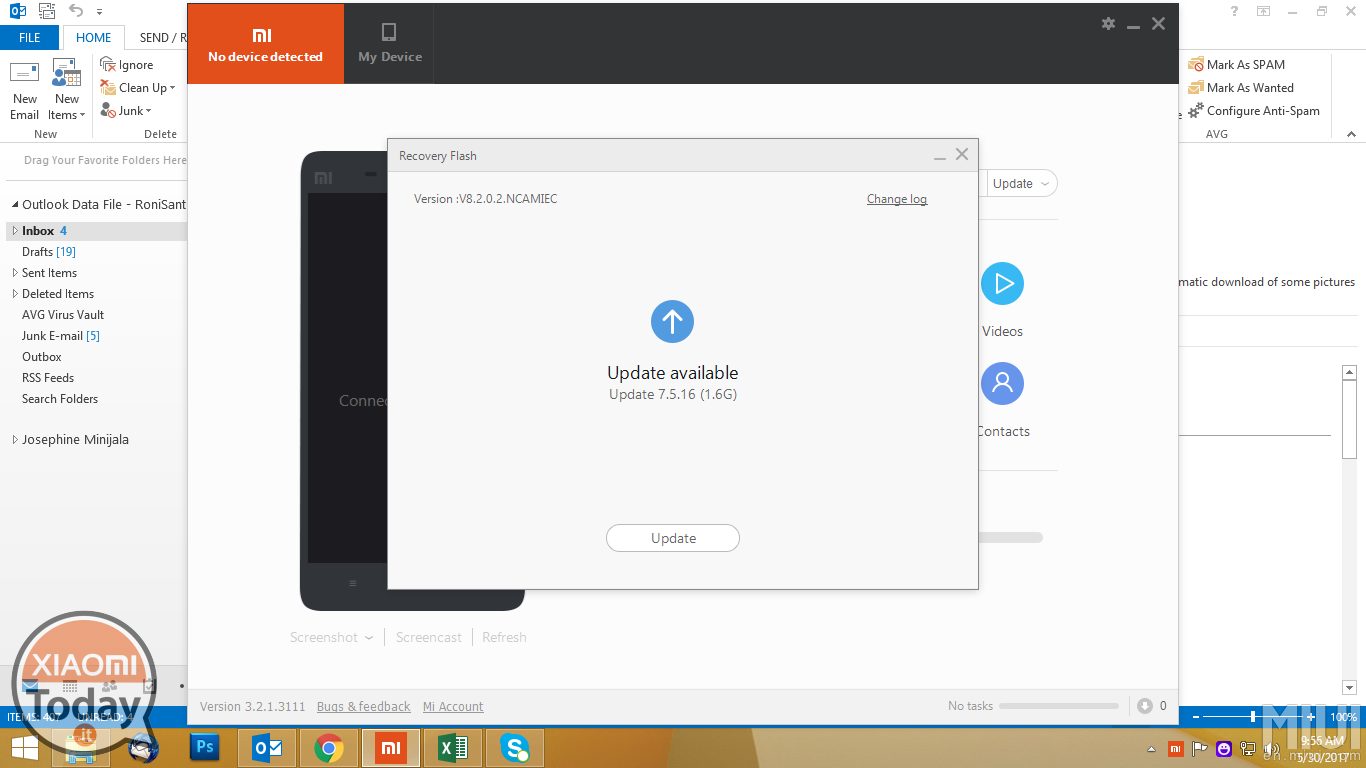
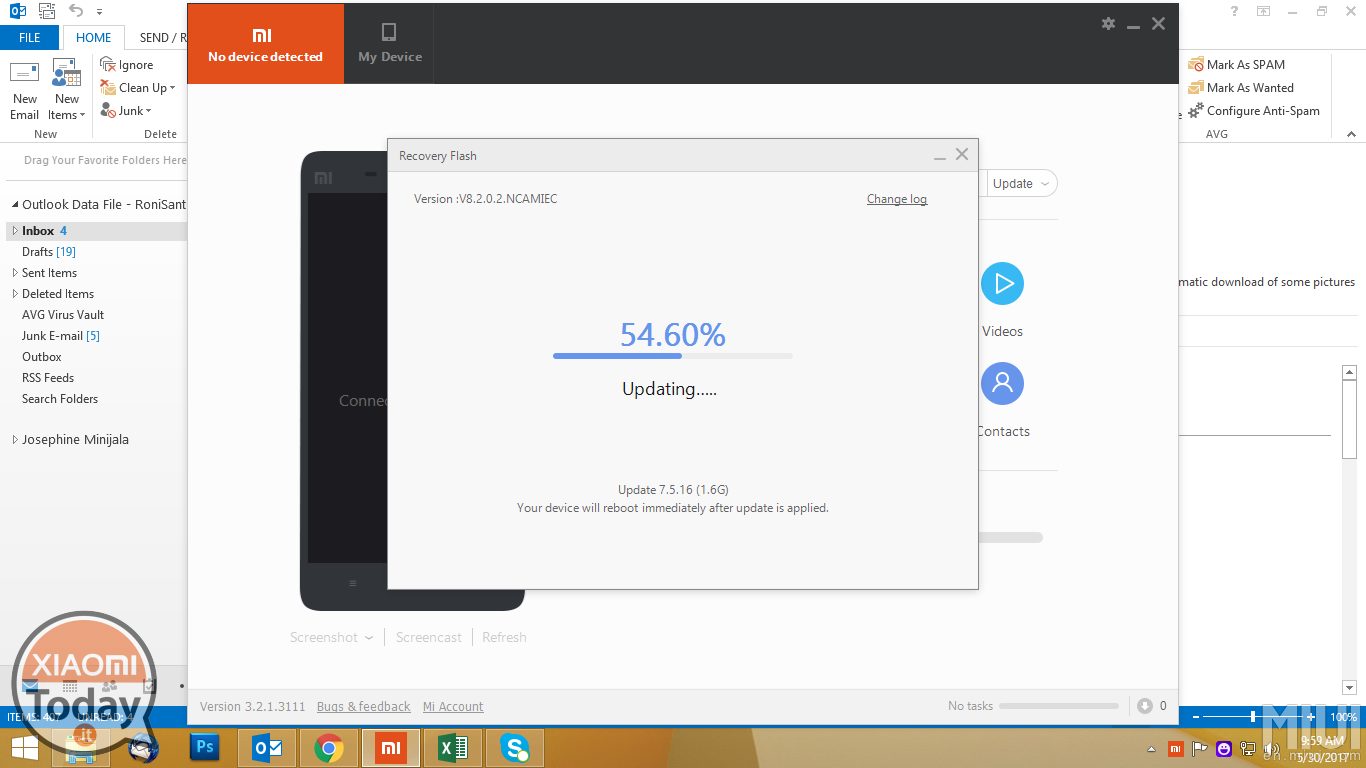








क्षमा करें, लेकिन जिनके पास मैक है, उनके लिए प्रक्रिया करने का एक तरीका है?
हां, ज़ाहिर है, मैं हमेशा समानांतर डेस्कटॉप के साथ वर्चुअलाइज्ड विंडोज 10 से सब कुछ करता हूं